不動産物件管理
(!)ご注意ください
>不動産物件管理は、有償オプション"不動産物件ブロック"に付随する機能です。"不動産物件ブロック"を利用されていない場合は使用できません。 |
不動産物件管理とは
不動産物件管理は、おりこうブログDS見たまま編集画面で作成した"不動産物件ブロック"のデータを、一覧画面で管理できるツールです。
賃貸物件、売買物件で管理画面が分かれており、データ項目を検索して確認したり、編集や削除が行えます。
また、削除やCSVインポート/エクスポートなど、データの一括操作が可能です。
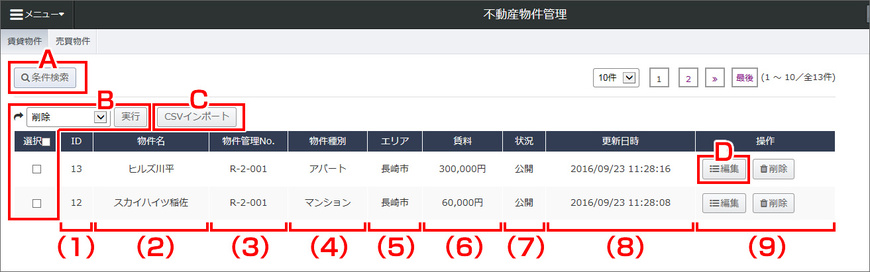
(1)ID………………データIDが表示されます。
(2)物件名…………物件名が表示されます。
(3)物件管理No.…物件の管理No.が表示されます。
(4)物件種別………物件の種類が表示されます。
(2)物件名…………物件名が表示されます。
(3)物件管理No.…物件の管理No.が表示されます。
(4)物件種別………物件の種類が表示されます。
(5)エリア…………物件のエリアが表示されます。
(6)賃料(価格)…物件の賃料(売買物件の場合は販売価格)が表示されます。
(7)状況……………物件データの下書き/公開の状況が表示されます。
(8)更新日時………物件データの最終更新日時が表示されます。
(9)操作……………データの各種操作 (D)【編集】、【削除】を行います。
*削除したデータは"見たまま編集"画面の"ごみ箱"機能へ移動します。
(7)状況……………物件データの下書き/公開の状況が表示されます。
(8)更新日時………物件データの最終更新日時が表示されます。
(9)操作……………データの各種操作 (D)【編集】、【削除】を行います。
*削除したデータは"見たまま編集"画面の"ごみ箱"機能へ移動します。
(A)条件検索
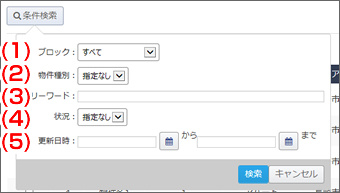
(1)ブロック
見たまま編集内に作成しているブロックから、表示したいブロックを選択します。
(2)物件種別
物件の種類を選択します。
(3)フリーワード
結果に表示したい物件データの情報をフリーワードで入力します。
(4)状況
公開/下書きの状況を選択します。
(5)更新日時
データの更新日時を選択します。
条件検索の項目を指定後、【検索】ボタンをクリックすると、該当したデータが一覧に表示されます。
(B)一括削除/CSVエクスポート
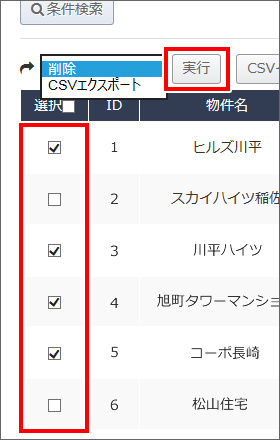
表示している物件のデータを一括で操作できます。
操作("削除"または"CSVエクスポート")したいデータにチェックを入れます。
*項目名の"選択"横のチェックボックスをクリックすると、画面上に表示されているデータすべてにチェックがつきます。
*項目名の"選択"横のチェックボックスをクリックすると、画面上に表示されているデータすべてにチェックがつきます。
セレクトボックスで操作("削除"または"CSVエクスポート")を選択し、【実行】ボタンをクリックします。
(C)CSVインポート(データ一括登録)
不動産物件管理の一覧画面で【CSVインポート】ボタンをクリックすると、インポート画面が表示されます。
*データのインポート上限数は100データまでになります。
*データのインポート上限数は100データまでになります。
インポート方法
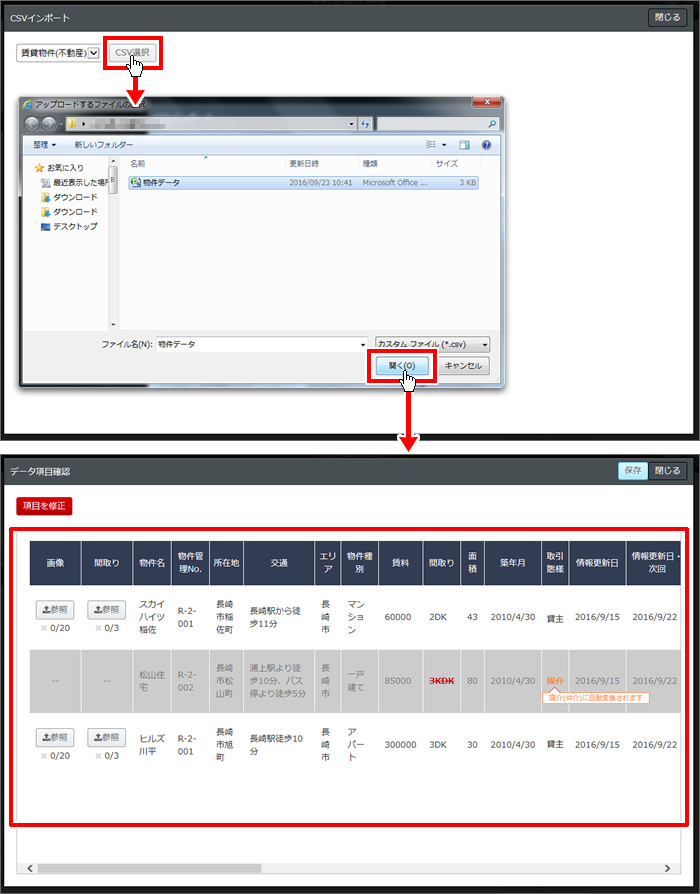
インポート画面左上のセレクトボックスでインポートするブロックを選択します。【CSV選択】ボタンでCSVデータを参照すると、"項目確認"画面で参照したデータの一覧が表示されます。
項目確認画面では、"画像"、"間取り"項目の【参照】ボタンをクリックし、PC内の画像を参照することができます
確認後、画面右上の【保存】ボタンをクリックします。
*画像のインポート上限は全体で200枚までです。
*グレーアウトされたデータの、色がついた箇所は項目と一致しないデータになります。カーソルを重ねると、吹き出しで詳細が表示されます。
データの修正を行う場合は、【項目を修正】ボタンをクリックすると修正画面が表示されます。
再度CSVインポート画面にてCSVデータの参照を行ってください。
(!)ご注意ください
CSVデータをインポートする際、同じIDのデータが存在する場合は、既存のデータへ設定情報が上書きされます。上書きを行いたくない場合は、ID名を変更する または 項目を修正>CSV読み込みデータ項目で
"id"欄を空白にし、保存して下さい。
|
物件データ項目の修正
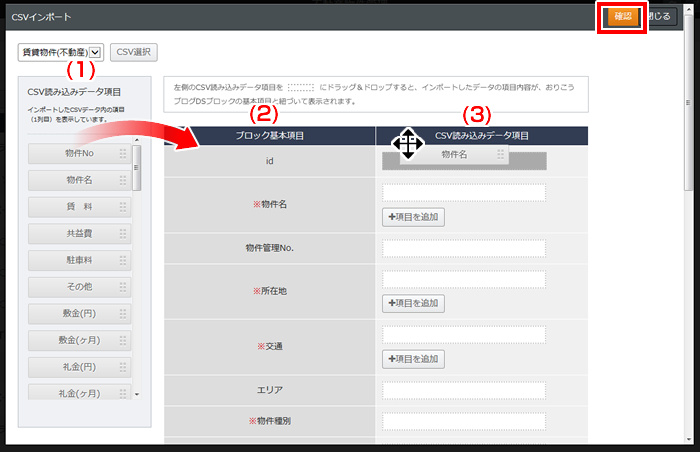
読み込んだCSVデータの項目が不動産物件ブロックの項目と異なる場合や、"項目確認"画面で【項目を修正】ボタンをクリックし修正を行う場合は、"CSVインポート"画面でデータ項目の修正を行えます。
(1)CSV読み込みデータ
参照したCSVデータの項目名を表示します。
(2)ブロック基本項目
おりこうブログDS見たまま編集の不動産物件ブロックで使用されている項目名が表示されます。
(3)CSV読み込みデータ(変換項目)
(1)のCSV読み込みデータをドラッグ&ドロップで配置し、(2)ブロック基本項目の内容として置き換えます。
所在地や交通、フリーワードでは、【項目を追加】することでブロックの基本項目に対し、複数のCSV読み込みデータ項目を紐付けることが出来ます。
(D)編集
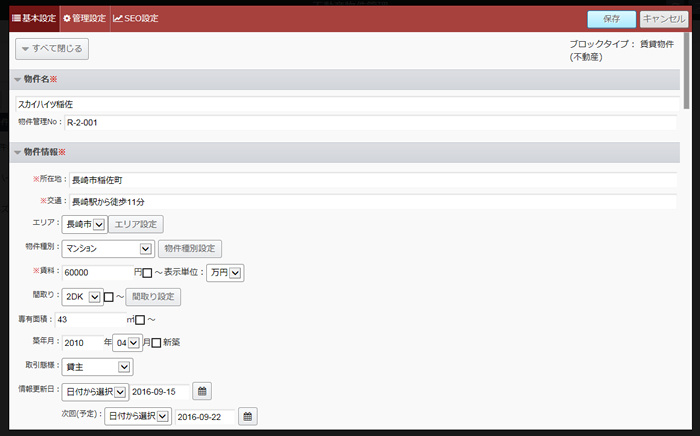
物件一覧画面でデータの【編集】ボタンをクリックすると、"データ編集"画面が表示されます。
"データ編集"画面では、"見たまま編集"画面時の不動産物件ブロックデータ編集パネルと同様の項目が表示され、編集を行えます。
"データ編集"画面では、"見たまま編集"画面時の不動産物件ブロックデータ編集パネルと同様の項目が表示され、編集を行えます。
